共计 3481 个字符,预计需要花费 9 分钟才能阅读完成。
Visual Studio 2019 可以在线安装也可以下载离线安装包之后再安装。
最好下载离线安装包之后再安装,这样即便Visual Studio 2019之后出现在什么问题需要卸载再安装的时候就不用再去网上下载,毕竟一个模块好几G的大小。
官方离线安装说明:
https://docs.microsoft.com/en-us/visualstudio/install/create-an-offline-installation-of-visual-studio?view=vs-2019
简单总结来讲分下面几个步骤:
1、下载对应的exe文件。
首先进入:https://docs.microsoft.com/en-us/visualstudio/install/create-an-offline-installation-of-visual-studio?view=vs-2019
下载对应的exe文件。
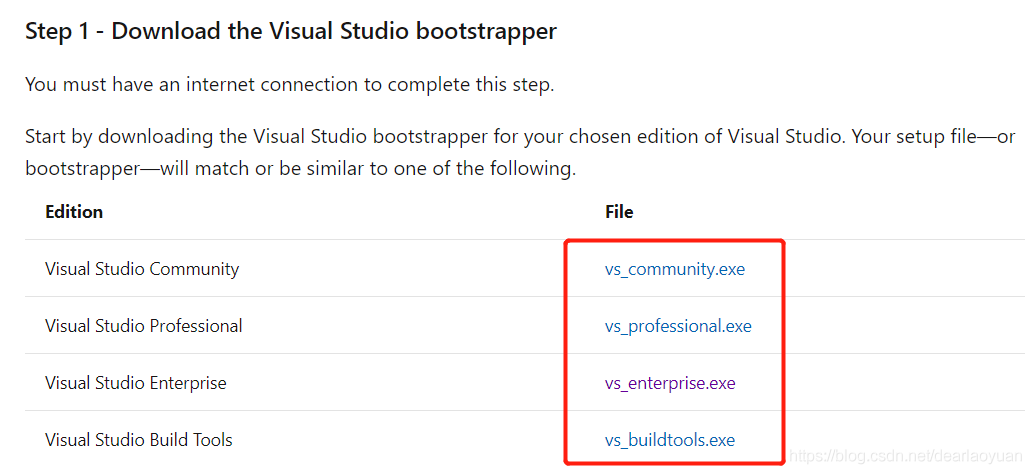
Visual Studio Community 版本就下载 vs_community.exe
Visual Studio Professional 版本就下载 vs_professional.exe
Visual Studio Enterprise 版本就下载 vs_enterprise.exe
Visual Studio Community版本是免费使用的,另外两个版本收费。
几个之间版本的说明
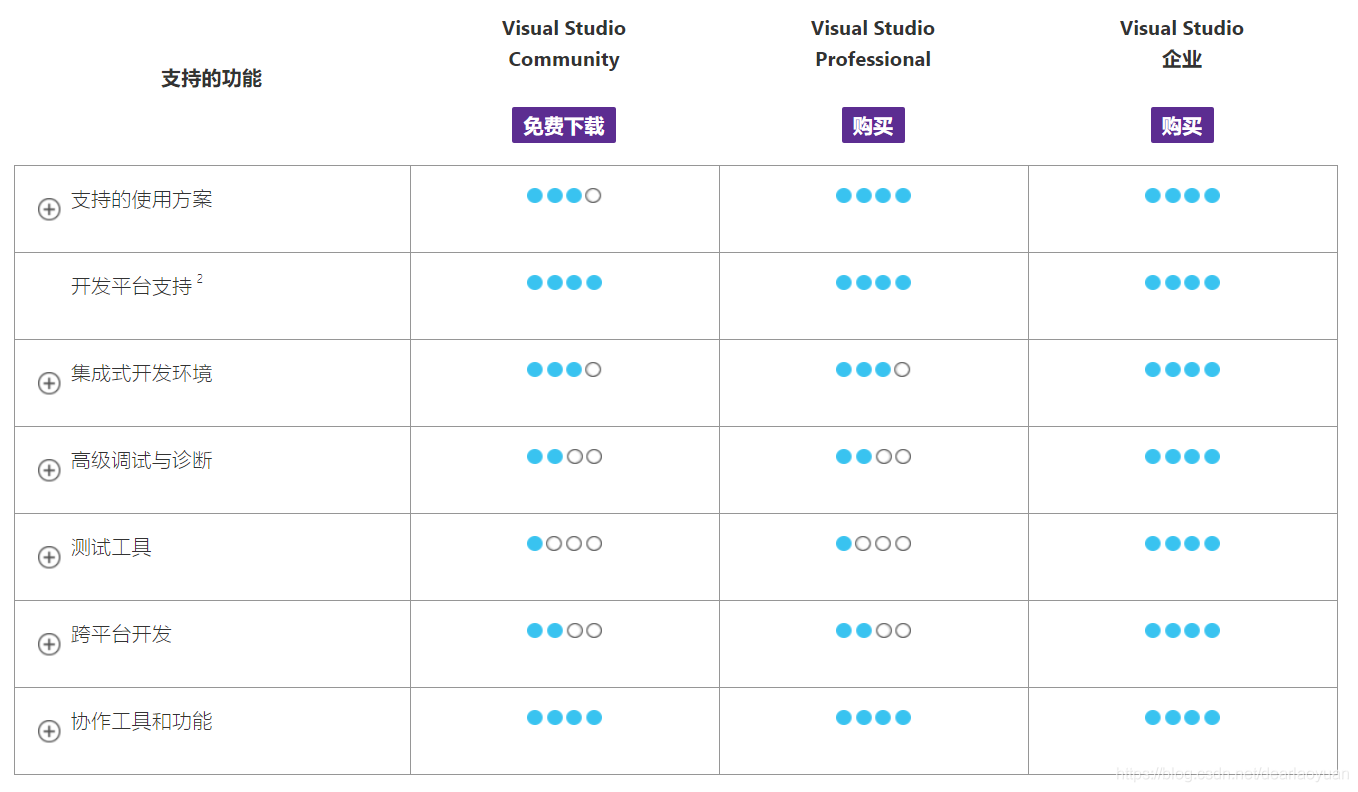
2、用命令行来下载
例如如果下载的是Visual Studio Enterprise 版本,下载好vs_enterprise.exe之后。建立一个路径来存放,
例如:G:\Visual Studio Enterprise 2019
打开cmd,进入到vs_enterprise.exe的存放路径G:\Visual Studio Enterprise 2019,执行下列命令:
vs_Enterprise.exe –layout –add Microsoft.VisualStudio.Workload.ManagedDesktop –add Microsoft.VisualStudio.Workload.NetWeb –add Component.GitHub.VisualStudio –includeOptional –lang zh-cn
这是下载For .NET web and .NET desktop 。
要是下载For C++ desktop,就执行命令:
vs_Enterprise.exe –layout –add Microsoft.VisualStudio.Workload.NativeDesktop –includeRecommended –lang zh-cn
要是下载Visual Studio 扩展开发,通用 Windows 平台开发,就执行命令:
vs_Enterprise.exe –layout –add Microsoft.VisualStudio.Workload.VisualStudioExtension –add Microsoft.VisualStudio.Workload.Universal –includeRecommended –lang zh-cn
我下这些就差不多了。要是你还有其它模块要下就按照上面类似的格式添加。
模块id:
Azure 开发
ID: Microsoft.VisualStudio.Workload.Azure
说明:用于开发云应用、创建资源以及生成包括 Docker 支持的容器的 Azure SDK、工具和项目。
数据存储和处理
ID: Microsoft.VisualStudio.Workload.Data
说明: 使用 SQL Server、Azure Data Lake 或 Hadoop 连接、开发和测试数据解决方案。
数据科学和分析应用程序
ID: Microsoft.VisualStudio.Workload.DataScience
说明: 用于创建数据科学应用程序的语言和工具(包括 Python、R 和 F#)。
.NET 桌面开发
ID: Microsoft.VisualStudio.Workload.ManagedDesktop
说明: 使用 C#、Visual Basic 和 F# 生成 WPF、Windows 窗体和控制台应用程序。
使用 Unity 的游戏开发
ID: Microsoft.VisualStudio.Workload.ManagedGame
说明: 使用 Unity(功能强大的跨平台开发环境)创建 2D 和 3D 游戏。
使用 C++ 的 Linux 开发
ID: Microsoft.VisualStudio.Workload.NativeCrossPlat
说明: 创建和调试在 Linux 环境中运行的应用程序。
使用 C++ 的桌面开发
ID: Microsoft.VisualStudio.Workload.NativeDesktop
说明:使用 Microsoft C++ 工具集、ATL 或 MFC 生成 Windows 桌面应用程序。
使用 C++ 的游戏开发
ID: Microsoft.VisualStudio.Workload.NativeGame
说明: 以 DirectX、Unreal 或 Cocos2d 为后盾,利用 C++ 的强大功能生成专业游戏。
使用 C++ 的移动开发
ID: Microsoft.VisualStudio.Workload.NativeMobile
说明: 使用 C++ 生成适用于 iOS、Android 或 Windows 的跨平台应用程序。
.NET Core 跨平台开发
ID: Microsoft.VisualStudio.Workload.NetCoreTools
说明: 使用 .NET Core、ASP.NET Core、HTML/JavaScript 和包括 Docker 支持的容器生成跨平台应用程序。
使用 .NET 的移动开发
ID: Microsoft.VisualStudio.Workload.NetCrossPlat
说明: 使用 Xmarin 生成适用于 iOS、Android 或 Windows 的跨平台应用程序。
ASP.NET 和 Web 开发
ID: Microsoft.VisualStudio.Workload.NetWeb
说明: 使用 ASP.NET、ASP.NET Core、HTML/JavaScript 和包括 Docker 支持的容器生成 Web 应用程序。
Node.js 开发
ID: Microsoft.VisualStudio.Workload.Node
说明: 使用 Node.js(事件驱动的异步 JavaScript 运行时)生成可扩展的网络应用程序。
Office/SharePoint 开发
ID: Microsoft.VisualStudio.Workload.Office
说明: 使用 C#、VB 和 JavaScript 创建 Office 和 SharePoint 外接程序、SharePoint 解决方案和 VSTO 外接程序。
Python 开发
ID: Microsoft.VisualStudio.Workload.Python
说明: 适用于 Python 的编辑、调试、交互式开发和源代码管理。
通用 Windows 平台开发
ID: Microsoft.VisualStudio.Workload.Universal
说明: 使用 C#、VB 和 JavaScript 或 C++(可选)创建适用于通用 Windows 平台的应用程序。
Visual Studio 扩展开发
ID: Microsoft.VisualStudio.Workload.VisualStudioExtension
说明: 创建适用于 Visual Studio 的加载项和扩展,包括新命令、代码分析器和工具窗口。
使用 JavaScript 的移动开发
ID: Microsoft.VisualStudio.Workload.WebCrossPlat
说明: 使用用于 Apache Cordova 的工具生成 Android、iOS 和 UWP 应用。
要是嫌麻烦,一次性下载全部模块也可以,执行下面的命令就可以了:
vs_Enterprise.exe –layout –lang zh-cn
这是下的中文版,要是下英文版就改成:
vs_Enterprise.exe –layout –lang en-US
。
3、安装
双击目录下的vs_setup.exe 就可以了。
————————————————
版权声明:本文为CSDN博主「laoyuan166」的原创文章,遵循CC 4.0 BY-SA版权协议,转载请附上原文出处链接及本声明。
原文链接:https://blog.csdn.net/dearlaoyuan/article/details/104361783
